说起Microsoft Office Outlook相信大家应该都不陌生,那么你们晓得查看邮件头以及邮件属性的相关操作步骤吗?以下就带来了查看邮件头以及邮件属性的具体操作方法。
Microsoft Office Outlook查看邮件头以及邮件属性的相关操作步骤

一、 邮件标记选项查看
我们先打开Microsoft Office Outlook(微软邮箱),随便找一封需要查看邮件头的邮件。
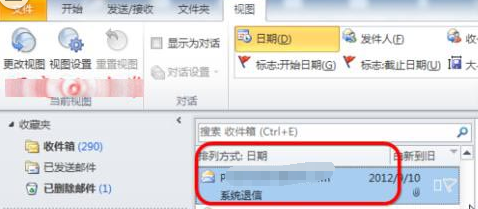
然后我们双击打开邮件之后,找到如图 【标记】菜单栏,下方的选项箭头【邮件选项】
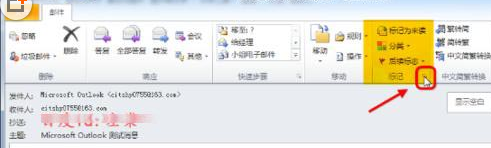
接着出现的邮件【属性】对话框下方的internet邮件头就是我们要的信息了
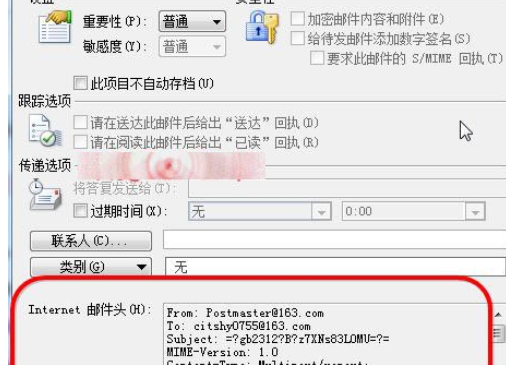
二、查看邮件头信息
由于这里查看不能最大化而且显示也不完整,点击全选复制
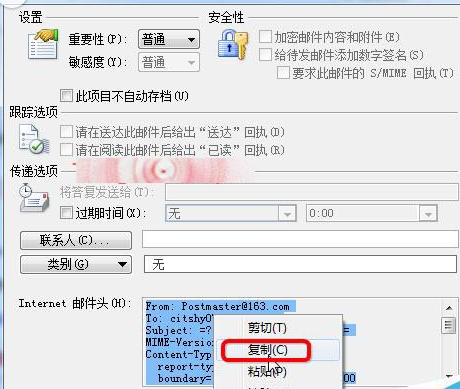
然后拷贝到记事本或者文本编辑器里面查看
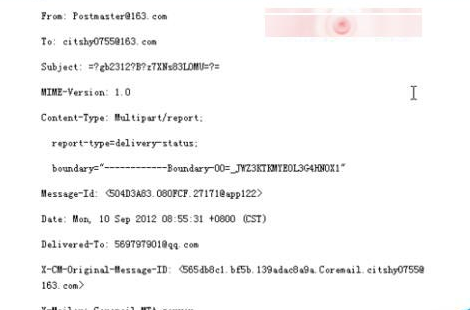
三、邮件属性查看法
1、当然除了上述介绍的方法之外,outlook2010也可以用常规的邮件属性法。打开邮件---文件
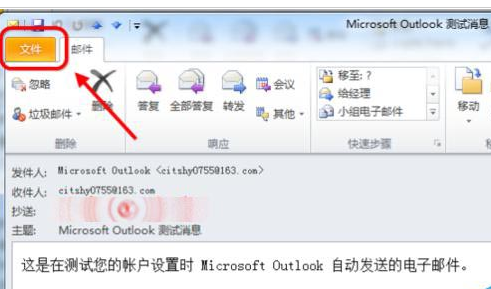
2、注意看下这里是邮件的属性,不是outlook的属性。【显示邮件的标题,最下方的属性】
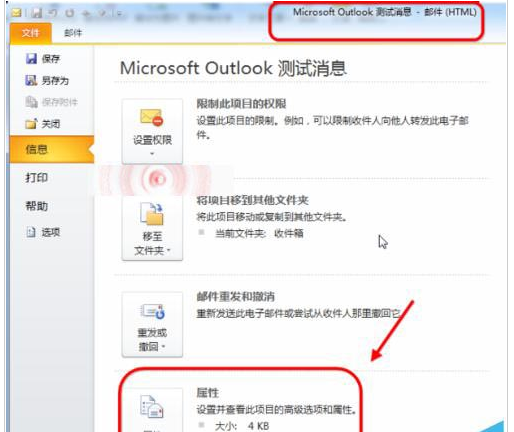
3、如下图所示,同样出现邮件的属性,邮件头信息显示。
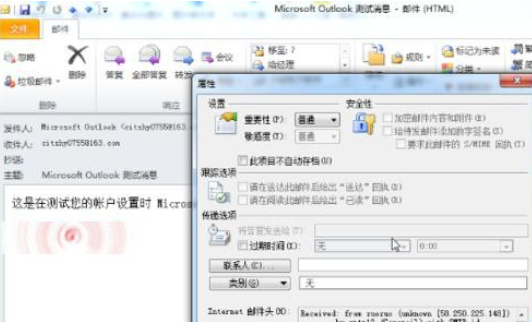
特别提醒:对于部分msg文件,或者eml文件没有安装outlook可以直接使用记事本或其他文本编辑器打开查看邮件头信息
根据上文为你们描述的Microsoft Office Outlook(微软邮箱)查看邮件头以及邮件属性的具体流程介绍,大家是不是都学会了呀!




